“J'ai un nouveau LG V30 mais je ne peux pas transférer mes photos sur l'ordinateur. Quelqu'un peut-il me dire comment transférer facilement des photos d'un téléphone LG à un ordinateur ?”
Si vous disposez également d'un appareil LG, il se peut que vous viviez une situation similaire. Nous utilisons tous nos smartphones pour cliquer sur toutes sortes de photos en déplacement et les perdre peut être un cauchemar. C'est pourquoi il est recommandé de transférer régulièrement des photos de notre téléphone LG vers un ordinateur. Dans ce guide, je vais vous expliquer la même chose afin que vous puissiez transférer des photos de votre téléphone LG vers un ordinateur sans aucun problème technique.

Partie 1: Transférer directement des photos du téléphone LG à l'ordinateur
Pour commencer, je parlerai de la méthode directe que beaucoup d'utilisateurs mettent en œuvre pour transférer des photos du téléphone LG vers le PC. Pour cela, il suffit de connecter votre téléphone LG à un ordinateur Windows à l'aide d'un câble USB fonctionnel. Ensuite, vous pouvez copier manuellement vos photos depuis le stockage de votre appareil et les déplacer vers un endroit sécurisé sur votre PC. Voici une solution par étapes pour transférer directement des photos du téléphone LG à l'ordinateur.
Étape 1 : Connecter votre téléphone LG à l'ordinateur
Tout d'abord, utilisez un câble USB fonctionnel et connectez simplement votre appareil LG à votre système. Une fois que vous l'aurez branché, vous recevrez une notification sur votre téléphone LG vous indiquant comment vous souhaitez accéder à cette connexion. À partir de là, sélectionnez l'option Transfert de médias (MTP) ou Transfert de fichiers.

Étape 2 : Sélectionner les photos à transférer
Maintenant, lancez Mon ordinateur (ou Ce PC) sur votre système et visualisez le téléphone LG connecté sous la liste Appareils externes. Il suffit de l'ouvrir et de naviguer jusqu'à sa mémoire interne > DCIM > Appareil photo ou tout autre dossier où sont stockées vos photos. Vous pouvez également vous rendre sur son stockage sur carte SD et parcourir le dossier correspondant.

Étape 3 : Transférer les photos du téléphone LG vers le PC
voilà ! Vous pouvez maintenant visualiser vos photos et transférer les fichiers que vous souhaitez déplacer. Vous pouvez soit faire glisser et déposer les fichiers à l'endroit de votre choix, soit les copier et les coller dans le dossier de destination de votre PC.

Partie 2: Transférer des photos du téléphone LG à l'ordinateur via MobileTrans - Sauvegarde
Comme vous pouvez le voir, la méthode ci-dessus peut être assez longue et ne permet pas de transférer toutes les photos en même temps. Pour surmonter ce problème, vous pouvez simplement utiliser MobileTrans – Sauvegarde qui permet de transférer des images d'un téléphone LG à un ordinateur en un seul clic. En outre, vous pouvez également transférer des contacts de LG phone à l'ordinateur ou d'autres types de données comme vos vidéos, chansons, messages, notes, et plus encore. L'application prend entièrement en charge tous les principaux modèles Android et nous permet également de restaurer nos données à partir d'une sauvegarde existante. Il existe également plusieurs autres solutions de transfert de données de MobileTrans que vous pouvez utiliser pour gérer vos fichiers.
Étape 1 : Lancer l'outil de sauvegarde
Rendez-vous sur le site officiel de MobileTrans et téléchargez d'abord l'application sur votre système. Maintenant, connectez votre téléphone LG à l'ordinateur avec des câbles USB fonctionnels et lancez l'application. Depuis son domicile, vous pouvez sélectionner l'option "Sauvegarde" pour commencer.
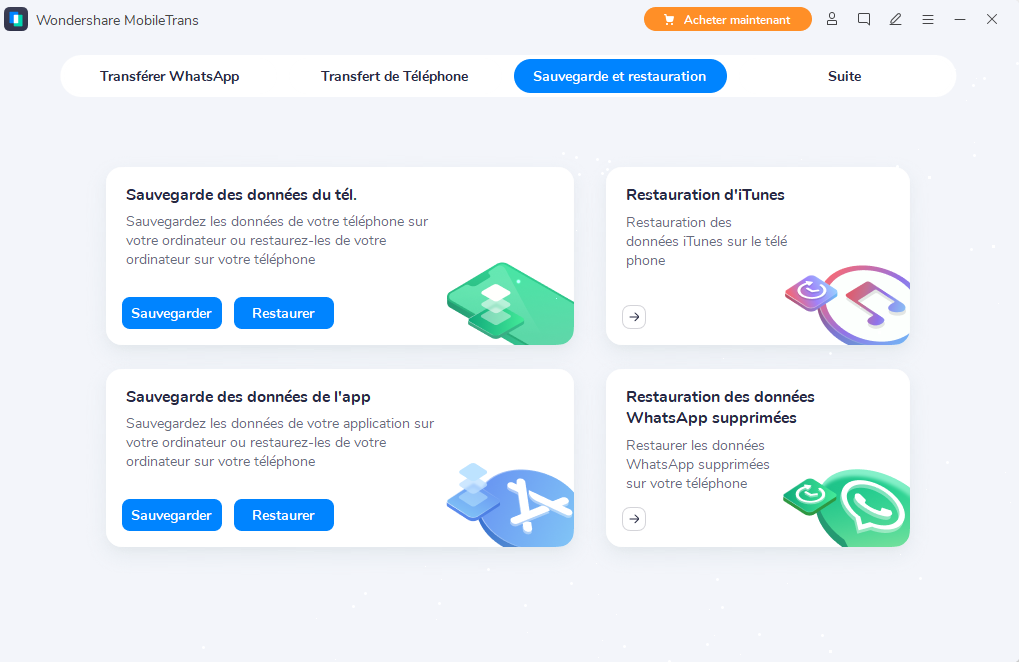
Étape 2 : Sauvegarder votre téléphone LG
En un rien de temps, l'application affichera automatiquement l'instantané de votre téléphone LG et la liste des types de données que vous pouvez enregistrer. À partir de là, il vous suffit de sélectionner ce que vous souhaitez transférer (comme des photos/vidéos) et de cliquer sur le bouton "Démarrer".

C'est tout ! En un seul clic, vous pourrez télécharger des photos d'un téléphone LG vers un PC en utilisant MobileTrans. Il vous suffit d'attendre un moment et de garder votre appareil connecté au système jusqu'à ce que le processus de sauvegarde soit terminé.
Étape 3 : Restaurer votre sauvegarde (facultatif)
Si vous le souhaitez, vous pouvez également restaurer une sauvegarde existante de MobileTrans sur votre appareil. Pour cela, connectez votre téléphone au PC et sélectionnez l'option "Restaurer" depuis son domicile.
Choisissez l'option de restauration d'une sauvegarde MobileTrans, sélectionnez le fichier de sauvegarde de votre choix, puis marquez les types de données que vous souhaitez déplacer. Cliquez sur le bouton "Démarrer" à la fin et attendez que votre fichier de sauvegarde soit restauré sur votre téléphone.

Partie 3 : Transférer des photos du téléphone LG à l'ordinateur via LG PC Suite
LG PC Suite est une application dédiée développée par LG pour nous permettre de transférer plus facilement nos données entre notre smartphone et le système. Grâce à elle, vous pouvez transférer des photos, de la musique, des vidéos, etc. entre votre appareil LG et votre ordinateur. Bien que l'application soit un peu compliquée à utiliser et que le transfert de photos du téléphone LG vers l'ordinateur puisse prendre un certain temps, cela vaut la peine d'essayer. Voici comment vous pouvez transférer des photos d'un téléphone LG à un ordinateur à l'aide de son application PC Suite.
Étape 1 : Connecter votre téléphone et lancer PC Suite
Tout d'abord, connectez votre smartphone LG au système et choisissez d'effectuer le transfert de médias sur celui-ci. Ensuite, lancez l'application LG PC Suite sur votre ordinateur et sélectionnez votre appareil. Ensuite, allez dans la section "Bibliothèque PC" et sélectionnez l'option "Photos" dans la barre latérale pour gérer vos photos.

Étape 2 : Télécharger les photos du LG Phone vers le PC
Ici, vous pouvez voir des options pour déplacer soit des photos sélectionnées, soit un dossier entier. Il vous suffit de cliquer sur l'option correspondante pour obtenir une window de navigation. Vous pouvez simplement aller dans la mémoire interne de l'appareil LG où sont stockées vos photos et les sélectionner.

Étape 3 : Terminer le transfert
Une fois que vous avez sélectionné les photos que vous souhaitez transférer, il vous suffit de les charger et d'attendre un moment car elles seront déplacées vers la bibliothèque du PC. Vous pouvez maintenant accéder à vos photos transférées quand vous le souhaitez, même après avoir débranché votre téléphone LG.

Et voilà ! Après avoir lu ce guide, vous pourrez transférer des photos du téléphone LG à l'ordinateur de trois manières différentes. Cependant, la méthode la plus simple pour transférer des contacts, des photos, des vidéos, etc. d'un téléphone LG à un ordinateur est MobileTrans - Sauvegarde. D'un simple clic, il vous permettra de transférer toutes les photos de votre téléphone LG vers votre ordinateur et vous permettra également de restaurer vos données de sauvegarde sur votre appareil par la suite. En outre, il nous permet de transférer nos fichiers directement d'un appareil à l'autre et peut également sauvegarder/restaurer les données des applications sociales les plus populaires.




